
 hi
hi  English
English  Español
Español  中國人
中國人  Tiếng Việt
Tiếng Việt  Deutsch
Deutsch  Українська
Українська  Português
Português  Français
Français  Türkçe
Türkçe  한국인
한국인  Italiano
Italiano  Gaeilge
Gaeilge  اردو
اردو  Indonesia
Indonesia  Polski
Polski आज के तकनीकी युग में, प्रॉक्सी को कॉन्फ़िगर और प्रबंधित करने के लिए कई विकल्प उपलब्ध हैं। सबसे तेज़ तरीकों में से एक यह है कि आप अपने ब्राउज़र या अन्य एप्लिकेशन में सीधे प्लगइन इंस्टॉल करें। इससे उपयोगकर्ता को अपने कंप्यूटर पर अतिरिक्त सॉफ़्टवेयर इंस्टॉल किए बिना ही ब्राउज़र में ही प्रॉक्सी सेटिंग्स कॉन्फ़िगर करने की सुविधा मिलती है।
यह लेख सामान्य प्रॉक्सी एक्सटेंशन के लिए एक विस्तृत समीक्षा प्रदान करेगा। यदि आप विशेष रूप से Chrome जैसे किसी ब्राउज़र पर ध्यान केंद्रित करना चाहते हैं, तो आप हमारे द्वारा लिखी गई Chrome के लिए सर्वश्रेष्ठ प्रॉक्सी एक्सटेंशन की समीक्षा पढ़ सकते हैं।
प्लगइन ऐसे एक्सटेंशन होते हैं जो यह नियंत्रित करते हैं कि कोई वेब ब्राउज़र या एप्लिकेशन इंटरनेट से कैसे जुड़ता है। एक उन्नत प्लगइन डिवाइस के कनेक्शन को एक दूरस्थ सर्वर के माध्यम से प्रसारित करता है जो किसी अन्य क्षेत्र में स्थित होता है। परिणामस्वरूप, प्लगइन उपयोगकर्ता का IP पता बदल देता है, और ऑनलाइन गतिविधियाँ किसी अन्य क्षेत्र से उत्पन्न होती हुई प्रतीत होती हैं।
प्रॉक्सी प्लगइन्स की कुछ प्रमुख विशेषताएं निम्नलिखित हैं:
ये क्षमताएं प्रॉक्सी प्लगइनों को उन सभी उपयोगकर्ताओं के लिए आवश्यक बनाती हैं जिन्हें अधिक गोपनीयता, सेंसरशिप के खिलाफ सुरक्षा और वैश्विक सामग्री तक स्वतंत्र पहुँच की आवश्यकता होती है।
आगे हम ब्राउज़रों के लिए इस टूल के सबसे प्रसिद्ध कार्यान्वयन की जाँच करेंगे और दिखाएँगे कि प्रत्येक ब्राउज़र में प्रॉक्सी कैसे सेट की जाती है।

यह ब्राउज़र एक्सटेंशन कई प्रॉक्सी सेवरों को सहेजने और उनके बीच आसानी से स्विच करने की क्षमता प्रदान करता है, जो मल्टी-अकाउंटिंग में सहायक होता है और इंटरनेट से जुड़े रहते समय गोपनीयता के स्तर को बढ़ाता है। इसके GitHub पेज की उपस्थिति और सक्रिय डेवलपमेंट इस टूल की विश्वसनीयता दर्शाते हैं।
इसके अतिरिक्त, यह प्लगइन कई और विकल्प भी प्रदान करता है, जैसे:
इन सुविधाओं की मदद से कोई भी उपयोगकर्ता भौगोलिक प्रतिबंधों को दरकिनार करने से लेकर कई सोशल मीडिया अकाउंट्स को नियंत्रित करने तक लगभग हर कार्य कर सकता है।
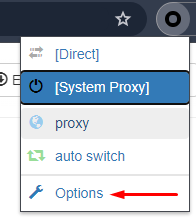
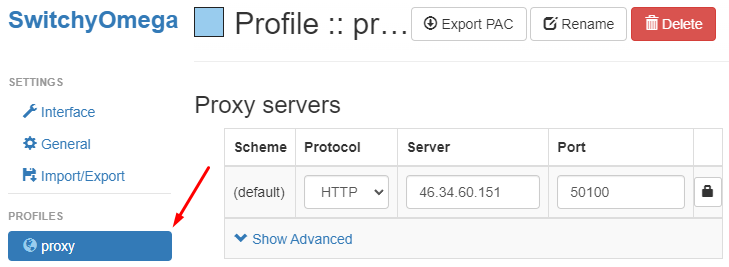
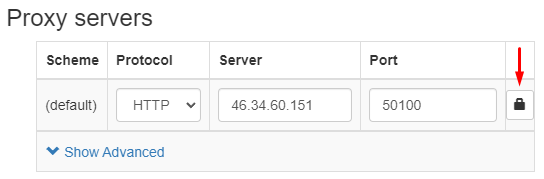
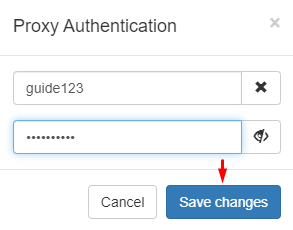
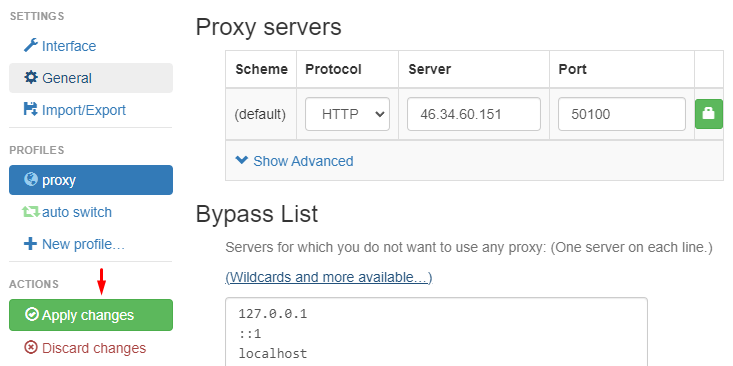
एक नया ब्राउज़र टैब खोलें और किसी वेबसाइट पर जाएं ताकि यह सुनिश्चित किया जा सके कि आपका IP पता प्रॉक्सी IP के अनुरूप है।
Proxy SwitchyOmega को प्राइवेट प्रॉक्सी के साथ उपयोग करने से उन वेबसाइट्स तक पहुंच आसान होती है जो पहले अवरोध उत्पन्न करती थीं, और यह व्यक्तिगत जानकारी की सुरक्षा के लिए इष्टतम संरक्षण प्रदान करता है। यह ऐड-ऑन निःशुल्क है और Mozilla Firefox तथा Google Chrome ब्राउज़रों के लिए उपलब्ध है।
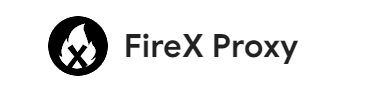
FireX प्रॉक्सी प्लगइन का उपयोग करते हुए, प्रॉक्सी सर्वरों के साथ मिलाकर, कोई भी उपयोगकर्ता उन वेबसाइटों तक पहुंच प्राप्त कर सकता है जो पहले भूगोलिक प्रतिबंधों के कारण अवरुद्ध थीं और अपने ऑनलाइन गतिविधियों की गोपनीयता को काफी हद तक बढ़ा सकता है।
यह टूल एक या एक से अधिक प्रॉक्सी सेट करने की अनुमति देता है, जिनके बीच आवश्यकता अनुसार स्विच किया जा सकता है। यह प्लगइन बहुभाषीय है, जैसा कि इसका GitHub पेज भी है, लेकिन वर्तमान में यह केवल Google Chrome के लिए उपलब्ध है।
इस प्रॉक्सी सर्वर एक्सटेंशन की एक और बड़ी विशेषता यह है कि इसमें विभिन्न संसाधनों को ब्लैकलिस्ट में जोड़ने का विकल्प होता है। यह विकल्प ब्राउज़र को किसी भी कार्य के लिए अनुकूल बनाता है और उन संसाधनों से निपटने के लिए अतिरिक्त विंडो या प्रोफ़ाइल की आवश्यकता को समाप्त करता है जिनके लिए प्रॉक्सी की जरूरत नहीं होती।
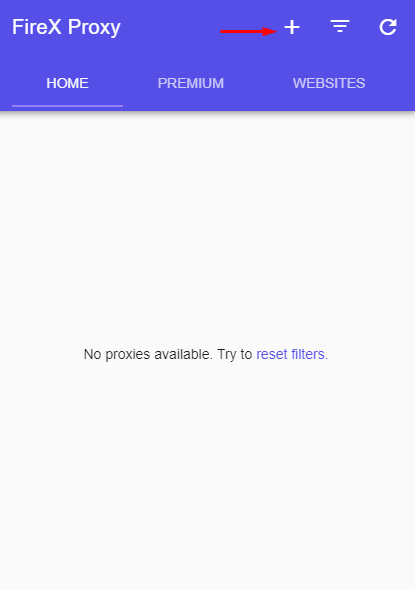
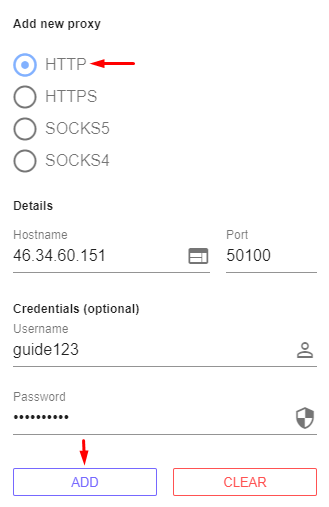
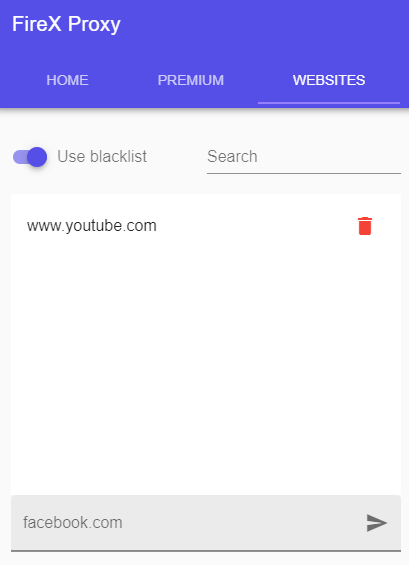
जोड़ा गया सर्वर कनेक्शन “Home” अनुभाग में दिखाई देगा। अब आप जितने चाहें उतने प्रॉक्सी जोड़ सकते हैं और उन्हें अपनी इच्छानुसार नियंत्रित कर सकते हैं।

यह ऐड-ऑन Google Chrome और Mozilla Firefox दोनों ब्राउज़रों में जोड़ा जा सकता है।
इस टूल का उपयोग करने वालों को कई उपयोगी सुविधाएं मिलती हैं, जैसे:
यह ब्राउज़र प्रॉक्सी एक्सटेंशन नियमित रूप से अपडेट होता है और इसमें प्रत्येक बटन और टैब के उद्देश्य को समझाने वाला पेज होता है, जो उपयोगकर्ता की पसंदीदा भाषा के अनुसार समायोजित हो सकता है।
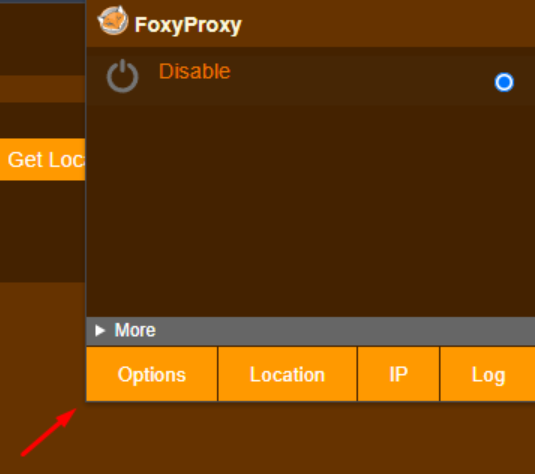
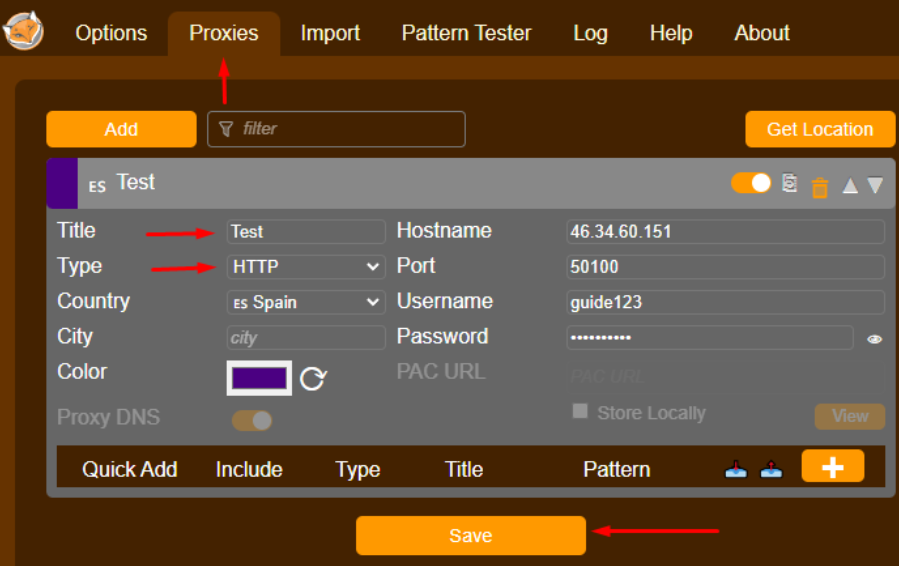
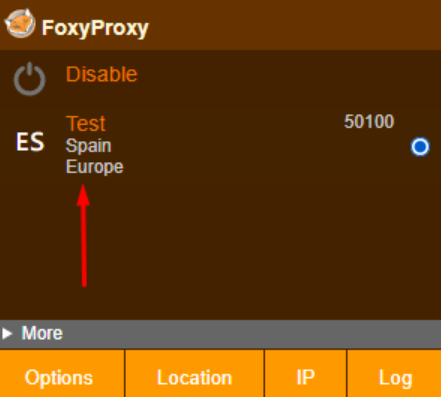
सेटअप पूरा हो चुका है। अब आप जिस भी साइट पर जाएं, वह वही IP पता दिखाएगा जो आपने प्रॉक्सी में सेट किया है। यदि आप एक साथ कई प्रॉक्सी जोड़ना चाहते हैं, तो ये चरण अपनाएं:
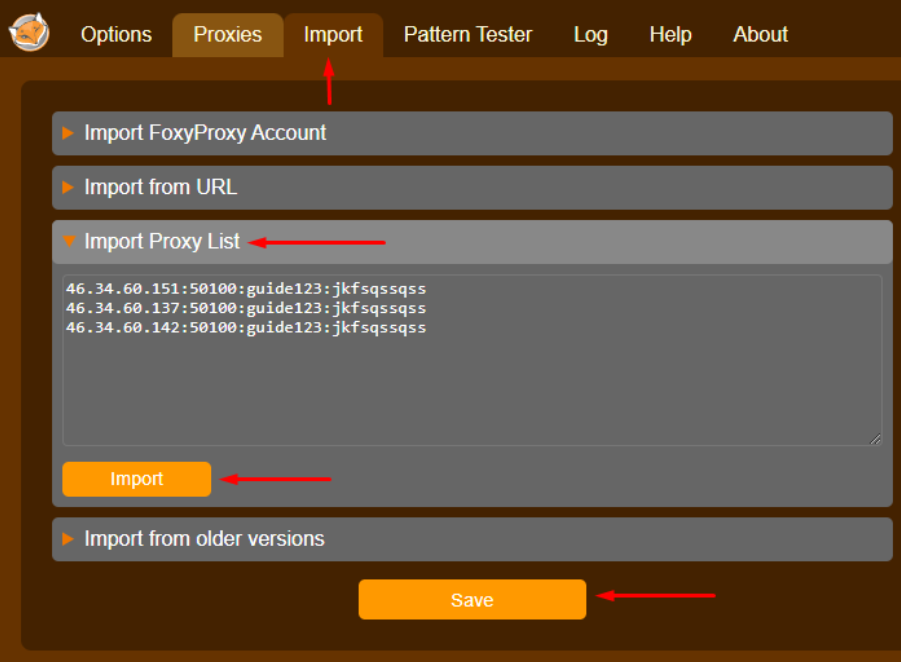
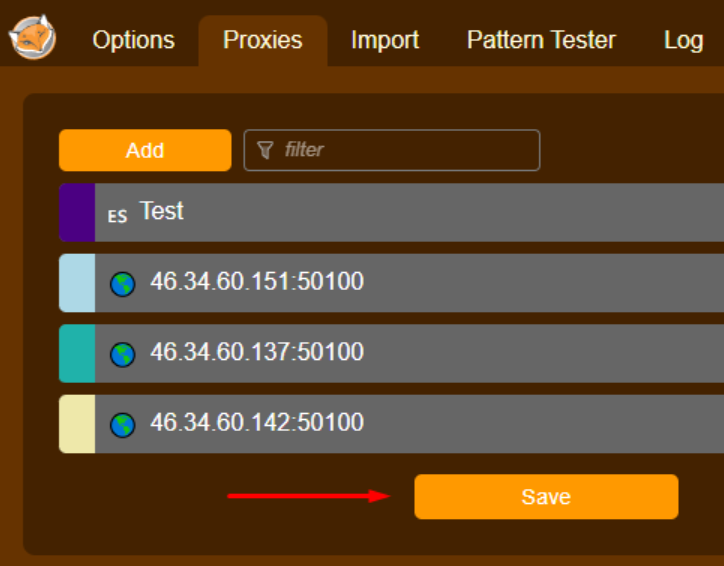
सरल लेकिन शक्तिशाली इंटरफेस सर्वर को स्विच करने और कनेक्ट करने का आसान प्रबंधन प्रदान करता है। Firefox का उपयोग करते समय, FoxyProxy जैसे प्रॉक्सी स्विचर बेहद उपयोगी साबित हो सकते हैं। इंटरनेट कनेक्शन की अतिरिक्त सुरक्षा के लिए निजी प्रॉक्सी सेट करना अत्यधिक अनुशंसित है।
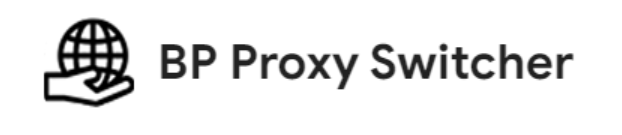
BP Proxy Switcher मल्टी-अकाउंटिंग और वेब विकास के क्षेत्र में उपयोगी कई अतिरिक्त सुविधाएँ प्रदान करता है। इसकी मुख्य विशेषताएँ इस प्रकार हैं:
इस प्लगइन की एक अनोखी विशेषता यह है कि आप एक विशिष्ट यूज़र एजेंट चुन सकते हैं और उसे किसी चुने हुए प्रॉक्सी IP से असाइन कर सकते हैं।

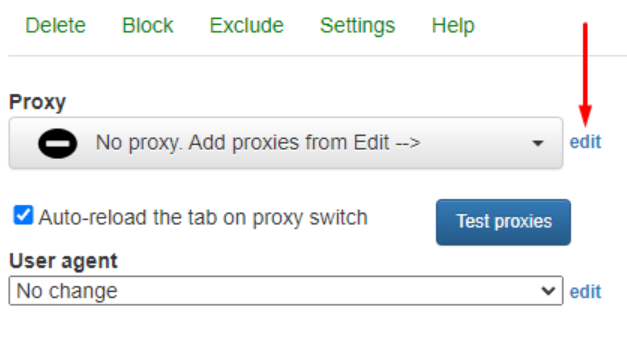
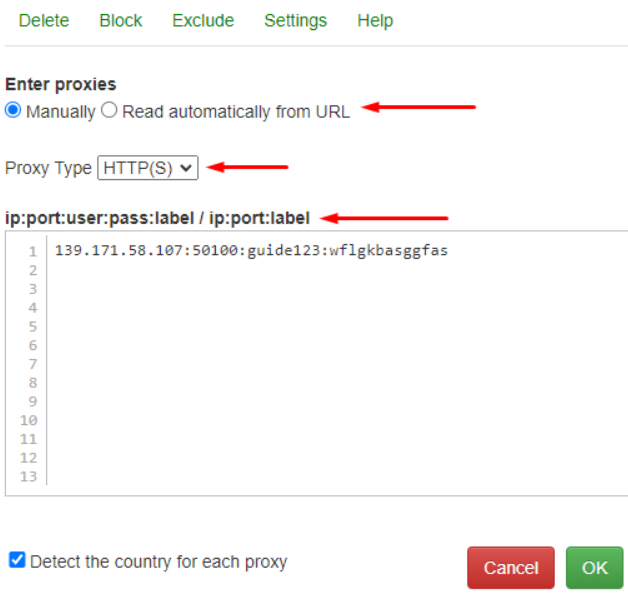
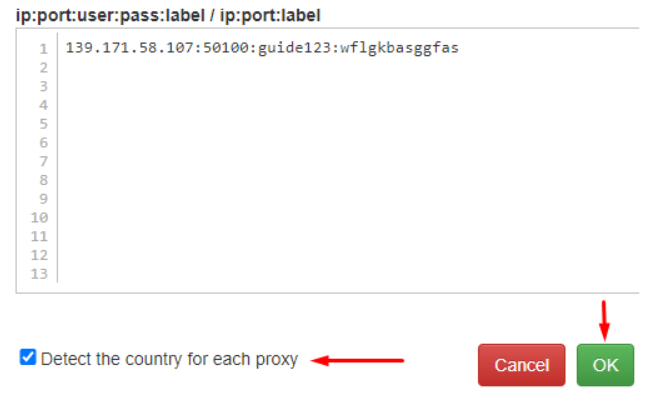
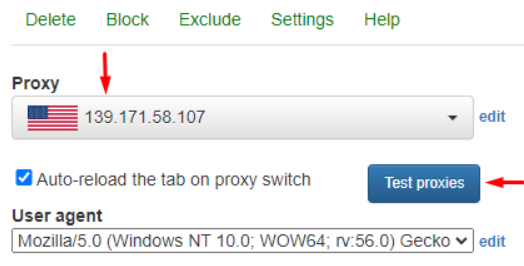
BP Proxy Switcher में सेटअप पूरा हो गया है। आइए कुछ अतिरिक्त सुविधाओं पर भी विचार करें:
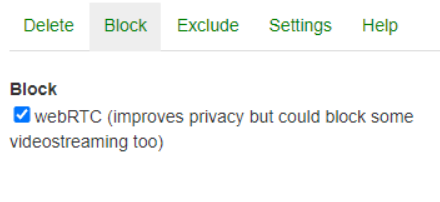
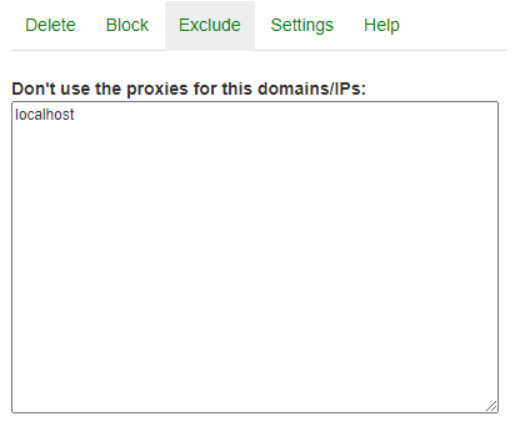
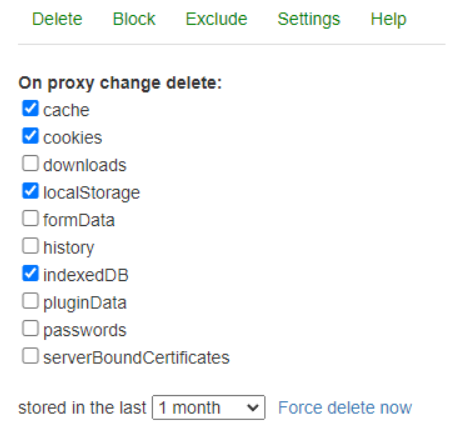
यह प्लगइन वास्तव में व्यापक फीचर्स का एक सेट प्रदान करता है जो कार्यों की दक्षता को काफी हद तक बढ़ा देता है।
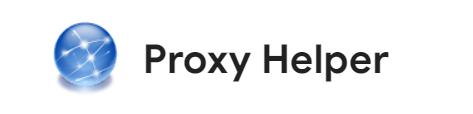
यह स्मार्ट प्रॉक्सी Chrome एक्सटेंशन न केवल प्रॉक्सी सेटअप के लिए बुनियादी क्षमताएँ प्रदान करता है, बल्कि कुछ अन्य उपयोगी विकल्प भी देता है, जैसे:
ध्यान देने योग्य एक विशेषता PAC स्क्रिप्ट्स हैं, जो ट्रैफ़िक पुनर्निर्देशन, कंटेंट लोडिंग अनुकूलन और नेटवर्क कनेक्शन की स्थिति के आधार पर सेटिंग्स लागू करने की अनुमति देती हैं।
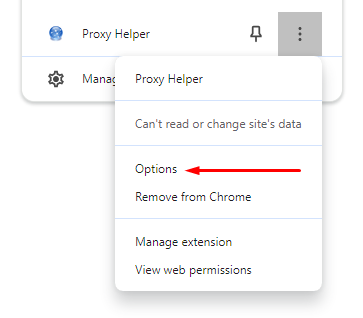
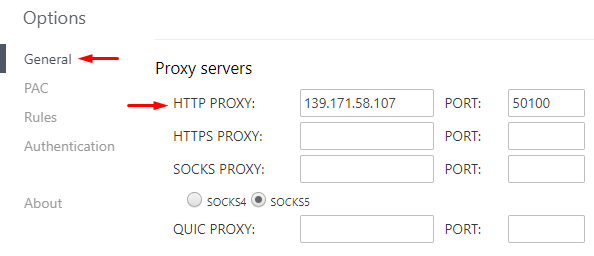
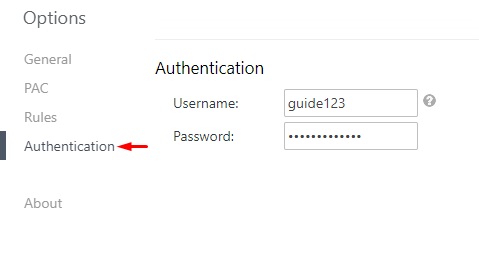
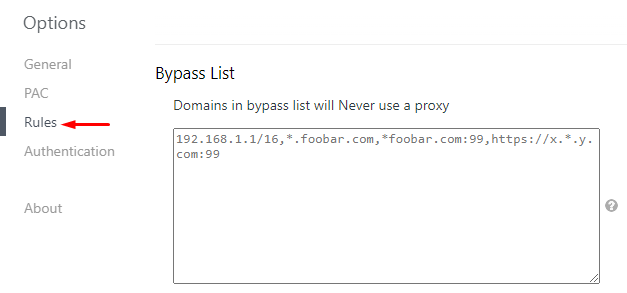
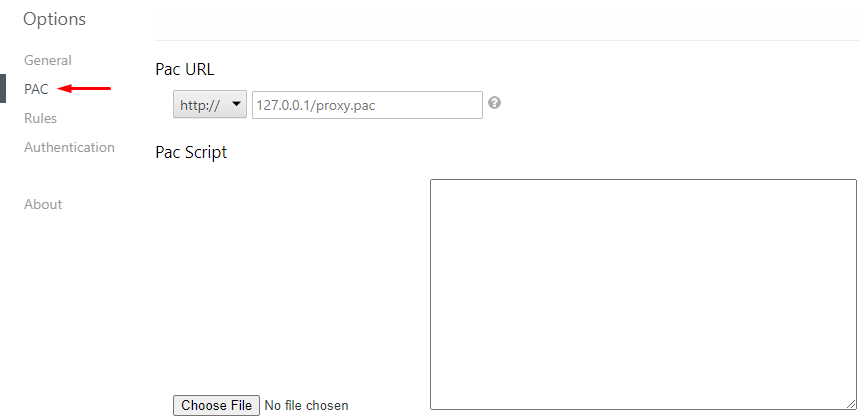
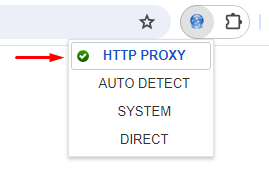
इस प्लगइन के माध्यम से अपना IP पता बदलना आपके डेटा को सुरक्षित रखने में मदद करता है और ब्राउज़र में विभिन्न वेबसाइटों के साथ काम करते समय कनेक्शन की गोपनीयता के स्तर को काफी हद तक बढ़ा देता है।

यह प्लगइन Google Chrome और Mozilla Firefox जैसे ब्राउज़रों में प्रॉक्सी सेटअप के लिए है। यह टूल एक या एक से अधिक प्रॉक्सी जोड़ने और आवश्यकता अनुसार उनके बीच स्विच करने की अनुमति देता है। यह सुविधा एक ही ब्राउज़र विंडो में कई खातों को प्रबंधित करने के लिए उपयोगी है।
यह प्लगइन कई भाषाओं में उपलब्ध है और इसमें एक विस्तृत उपयोगकर्ता मैनुअल शामिल है जिसे मुख्य मेनू से एक्सेस किया जा सकता है।
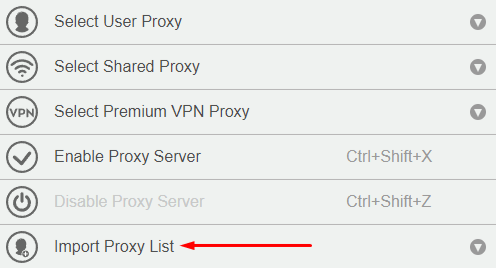

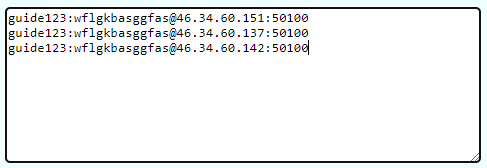
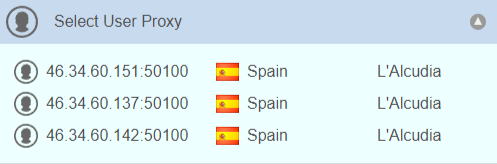
इस प्लगइन का सरल और सुलभ इंटरफ़ेस आपको जल्दी से कई प्रॉक्सी जोड़ने और उनके बीच स्विच करने की अनुमति देता है, जिससे आप किसी भी संसाधन द्वारा ब्लॉक या प्रतिबंध के बिना खातों को प्रबंधित कर सकते हैं।

यह एक मल्टीफंक्शनल प्लगइन है, जो Google Chrome, Mozilla Firefox और Opera सहित अधिकांश ब्राउज़रों के लिए उपलब्ध है, और इसका मुख्य उद्देश्य प्रॉक्सी सर्वरों की कॉन्फ़िगरेशन और प्रबंधन करना है।
इसे भौगोलिक प्रतिबंधों को दरकिनार करने या एक ही स्थान पर कई खातों का प्रबंधन करने के लिए डिज़ाइन किया गया है। इसकी प्रमुख विशेषताएँ हैं:
ये विशेषताएँ इस प्लगइन को अधिक सुविधाजनक बनाती हैं और कार्यों को तेज़ी से पूरा करने में मदद करती हैं।
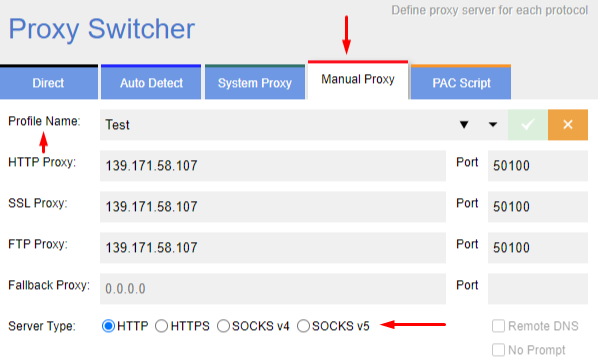
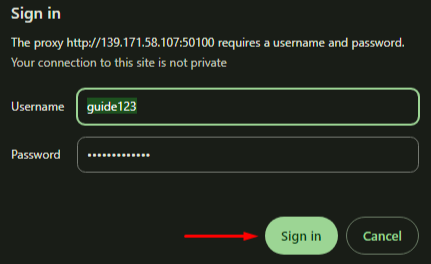

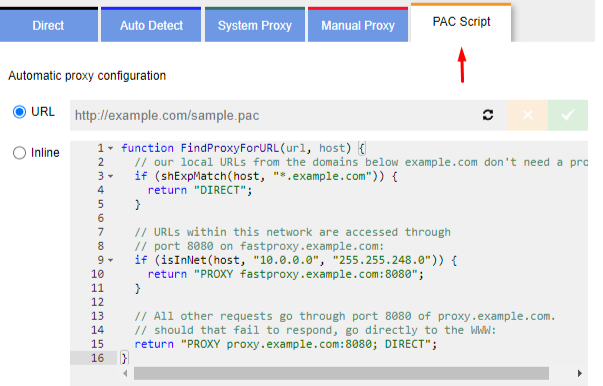
इस टूल की मुख्य कार्यक्षमता का विश्लेषण करने पर यह निष्कर्ष निकाला जा सकता है कि इसमें सभी आवश्यक बुनियादी विशेषताएँ मौजूद हैं। इसके अलावा, यह प्लगइन मल्टी-अकाउंटिंग के क्षेत्र में भी अत्यंत उपयोगी हो सकता है।
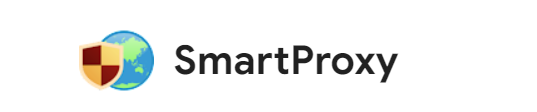
यह एक अनूठा प्लगइन है जो प्रॉक्सी सर्वरों का प्रबंधन करता है, जिसकी मुख्य विशेषता यह है कि यह सेट किए गए टेम्प्लेट्स या नियमों के आधार पर स्वचालित रूप से प्रॉक्सी को सक्षम या अक्षम कर सकता है। SmartProxy वास्तव में Chrome के लिए सर्वश्रेष्ठ प्रॉक्सी एक्सटेंशनों में से एक है, और यह FireFox के लिए भी उपलब्ध है।
यह ऐड-ऑन विभिन्न स्मार्ट प्रोफ़ाइलों के बीच स्विच करने की अनुमति देता है, जिनमें निम्नलिखित विकल्प शामिल हैं:
स्मार्ट प्रोफाइल को डुप्लिकेट किया जा सकता है या प्रत्येक प्रॉक्सी के लिए अलग-अलग नियमों के साथ नए बनाए जा सकते हैं।
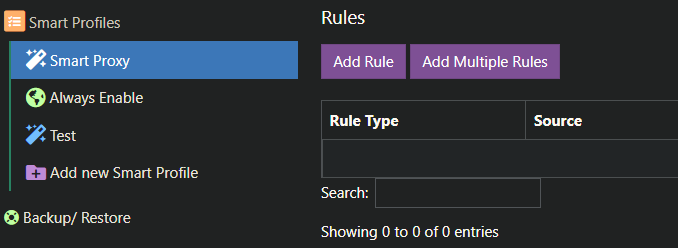
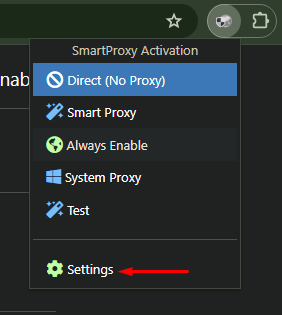
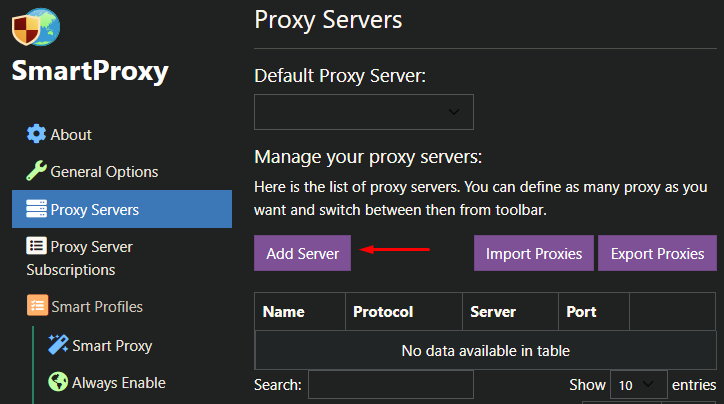
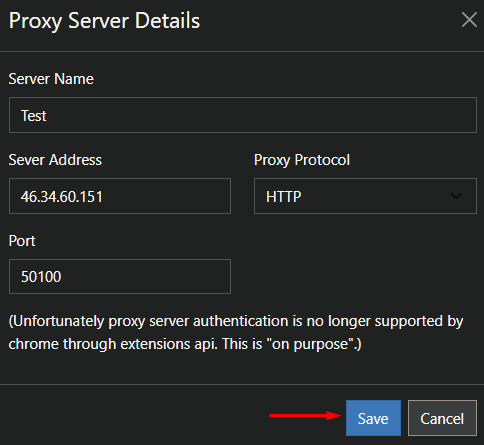
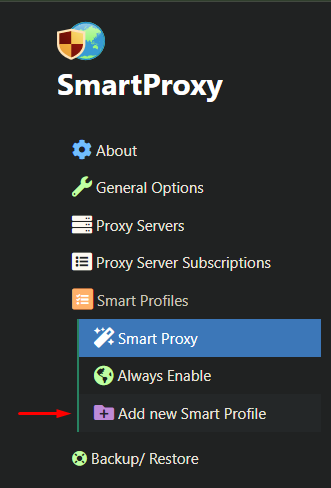
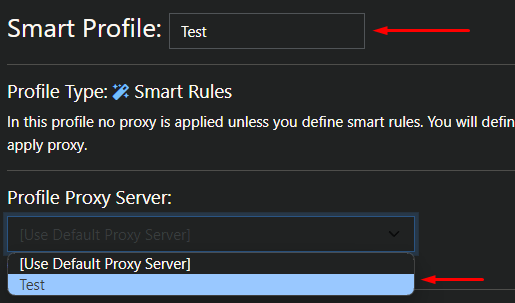
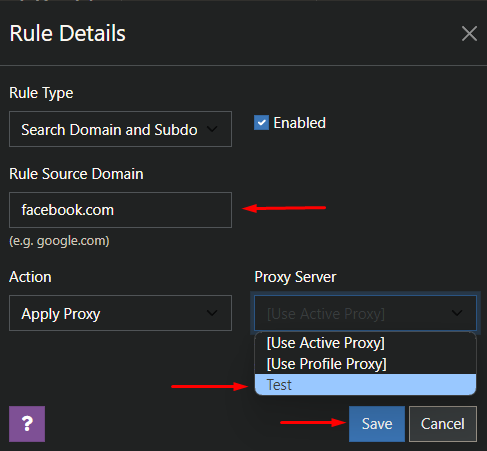
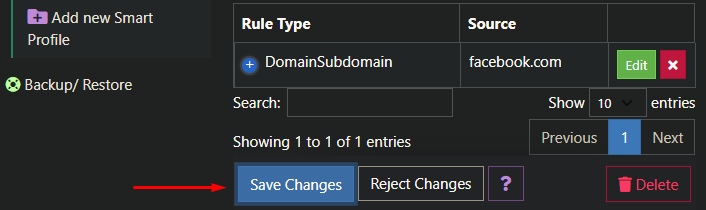
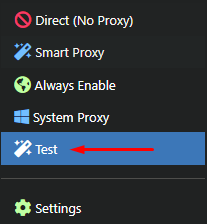
Smart Proxy एक्सटेंशन में सेटअप पूरा हो गया है। इस प्लगइन की अनूठी कार्यक्षमता इसे उन स्थितियों में आदर्श बनाती है जहाँ विभिन्न संसाधनों के लिए अलग-अलग IP पतों की आवश्यकता होती है।
सर्वश्रेष्ठ प्रॉक्सी एक्सटेंशनों के अवलोकन के बाद, हम एक सार प्रस्तुत कर सकते हैं। उपलब्ध प्रॉक्सी सर्वर एक्सटेंशनों के आधार पर एप्लिकेशन अलग-अलग कार्य कर सकते हैं। कुछ प्लगइन्स मल्टी-अकाउंटिंग या वेब स्क्रैपिंग के लिए डिज़ाइन किए गए हैं, जबकि अन्य साधारण कार्यों के लिए उपयुक्त हैं। Proxy SwitchyOmega, FoxyProxy और Smart Proxy उन क्षेत्रों में उपयोगी हैं जहाँ उपयोगकर्ताओं को कई खातों को प्रबंधित करना होता है बिना ब्लॉक होने के जोखिम के। अन्य एक्सटेंशन क्षेत्रीय प्रतिबंधों को दरकिनार करने या बेहतर गुमनामी के लिए IP पते बदलने के उद्देश्य से कार्य करते हैं। यह भी सिफारिश की जाती है कि इन प्लगइनों का उपयोग केवल निजी प्रॉक्सी के साथ किया जाए ताकि उच्च गुणवत्ता, तेज़ कनेक्टिविटी और उच्च स्तर की गोपनीयता सुनिश्चित की जा सके।
टिप्पणियाँ: 0